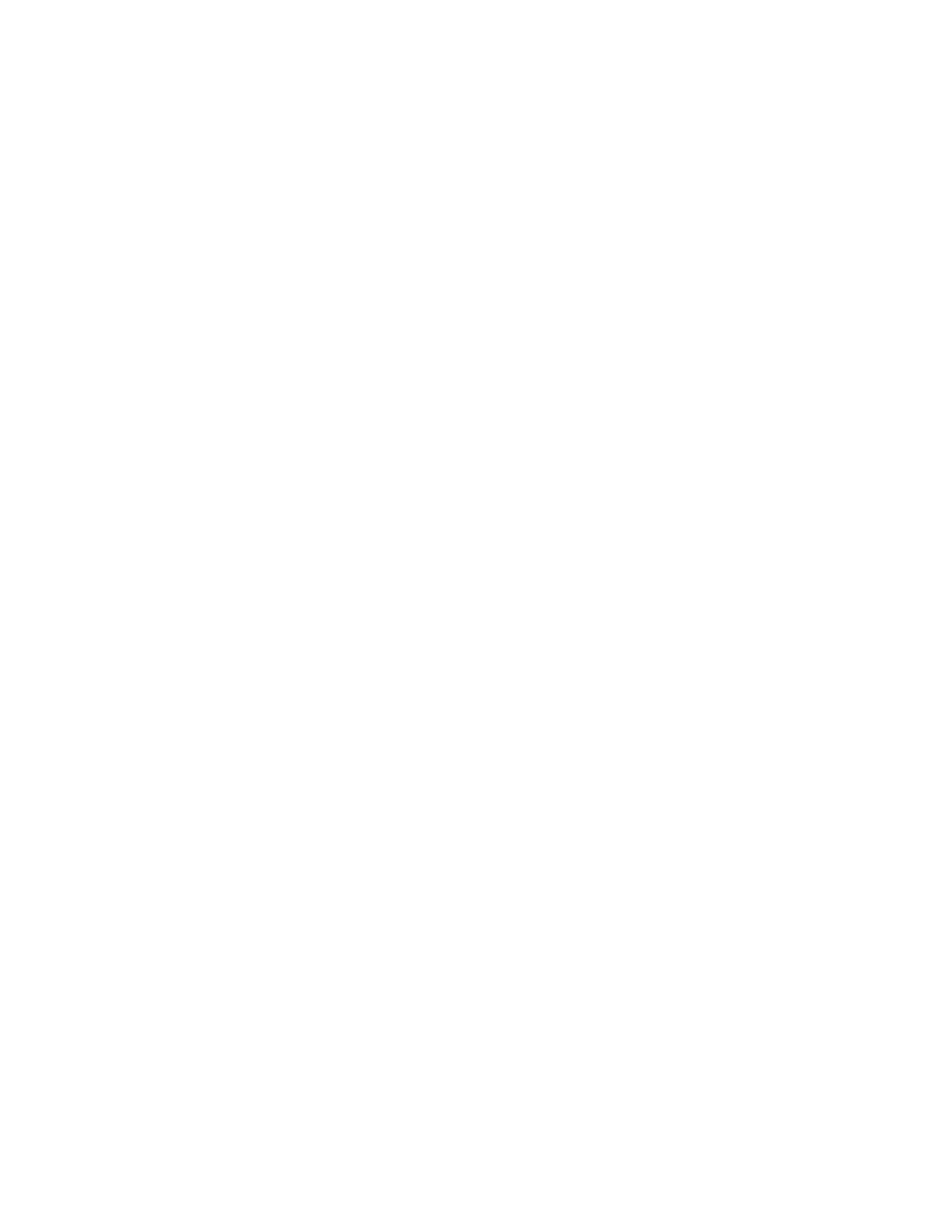
Aktivieren des Ruhezustands Ihres MacBook
Wenn Sie Ihr MacBook nur für einen kurzen Zeitraum nicht benötigen, empfiehlt es
sich, den Ruhezustand zu aktivieren. Befindet sich der Computer im Ruhezustand, kann
er schnell wieder aktiviert werden, ohne zuvor den kompletten Startvorgang durchlau-
fen zu müssen.
Verwenden Sie eine der folgenden Methoden, um den Ruhezustand für Ihr
MacBook zu aktivieren:
 Schließen Sie den Bildschirm.
 Wählen Sie „Apple“ () > „Ruhezustand“ aus der Menüleiste.
 Drücken Sie den Ein-/Ausschalter (®) und klicken Sie im angezeigten Dialogfenster
auf „Ruhezustand“.
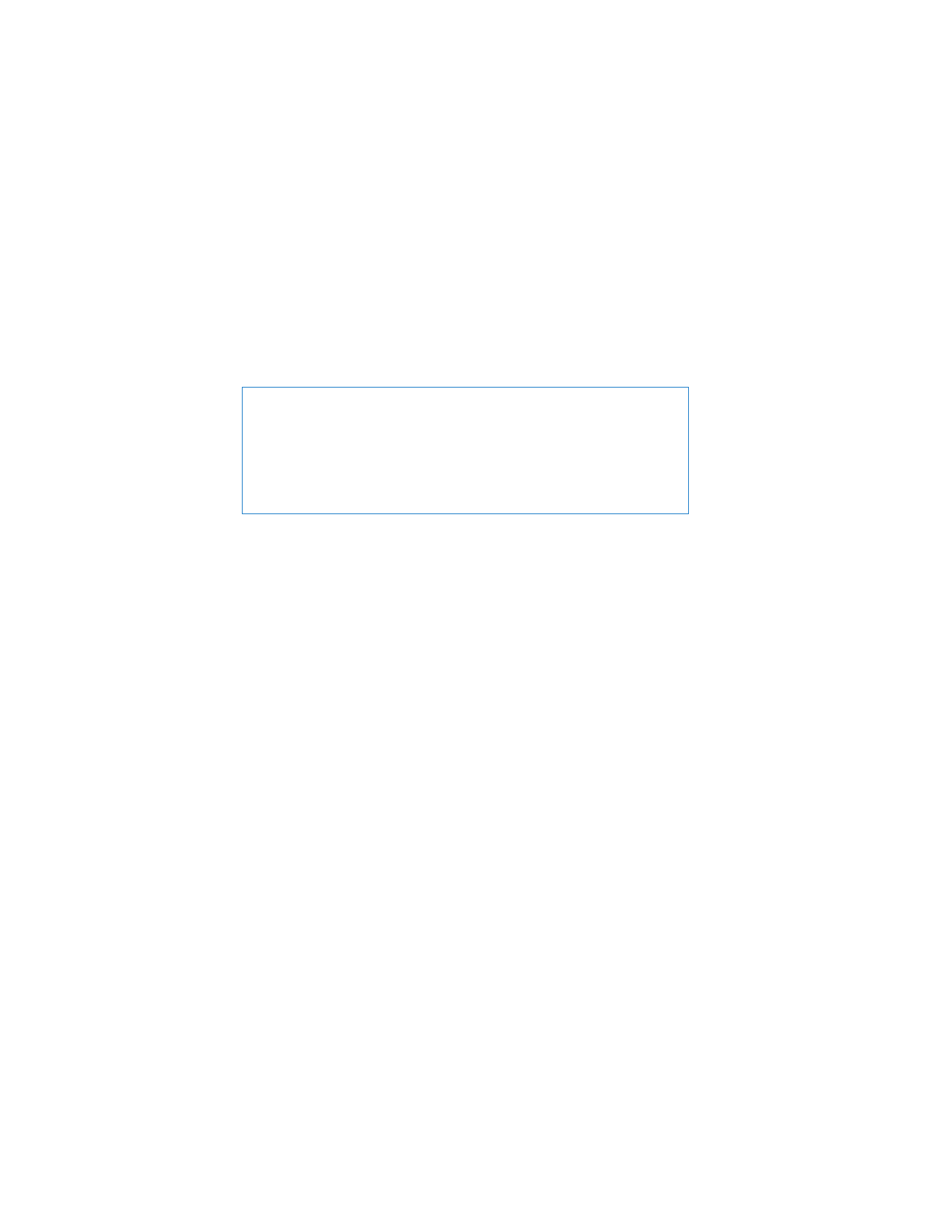
18
Kapitel 1
Auspacken, installieren, fertig.
 Wählen Sie „Apple“ () > „Systemeinstellungen“. Klicken Sie dann auf „Energie spa-
ren“ und legen Sie fest, wann der Ruhezustand aktiviert werden soll.
Gehen Sie wie folgt vor, um den Ruhezustand Ihres MacBook zu deaktivieren:
 Wenn der Bildschirm geschlossen ist, öffnen Sie ihn einfach, um den Ruhezustand Ihres
MacBook zu beenden.
 Ist der Bildschirm bereits geöffnet, drücken Sie den Ein-/Ausschalter (®) oder eine
beliebige Taste auf der Tastatur.
Wenn der Ruhezustand des MacBook beendet wird, werden Ihre Programme, Doku-
mente und Einstellungen exakt wieder so angezeigt, wie vor dem Aktivieren des Ruhe-
zustands.
BITTE BEACHTEN:
Wenn Sie Ihr MacBook transportieren möchten, warten Sie einige
Sekunden, bis die Anzeigeleuchte für den Ruhezustand zu pulsieren beginnt. (Der
Ruhezustand des Computers ist dann aktiviert und die Festplatte rotiert nicht mehr.)
Transportieren Sie Ihren Computer, während sich die Festplatte dreht, kann die
Festplatte beschädigt werden. Hierdurch kann es zu Datenverlusten kommen.
Unter Umständen können Sie außerdem den Computer nicht mehr von der
Festplatte starten.
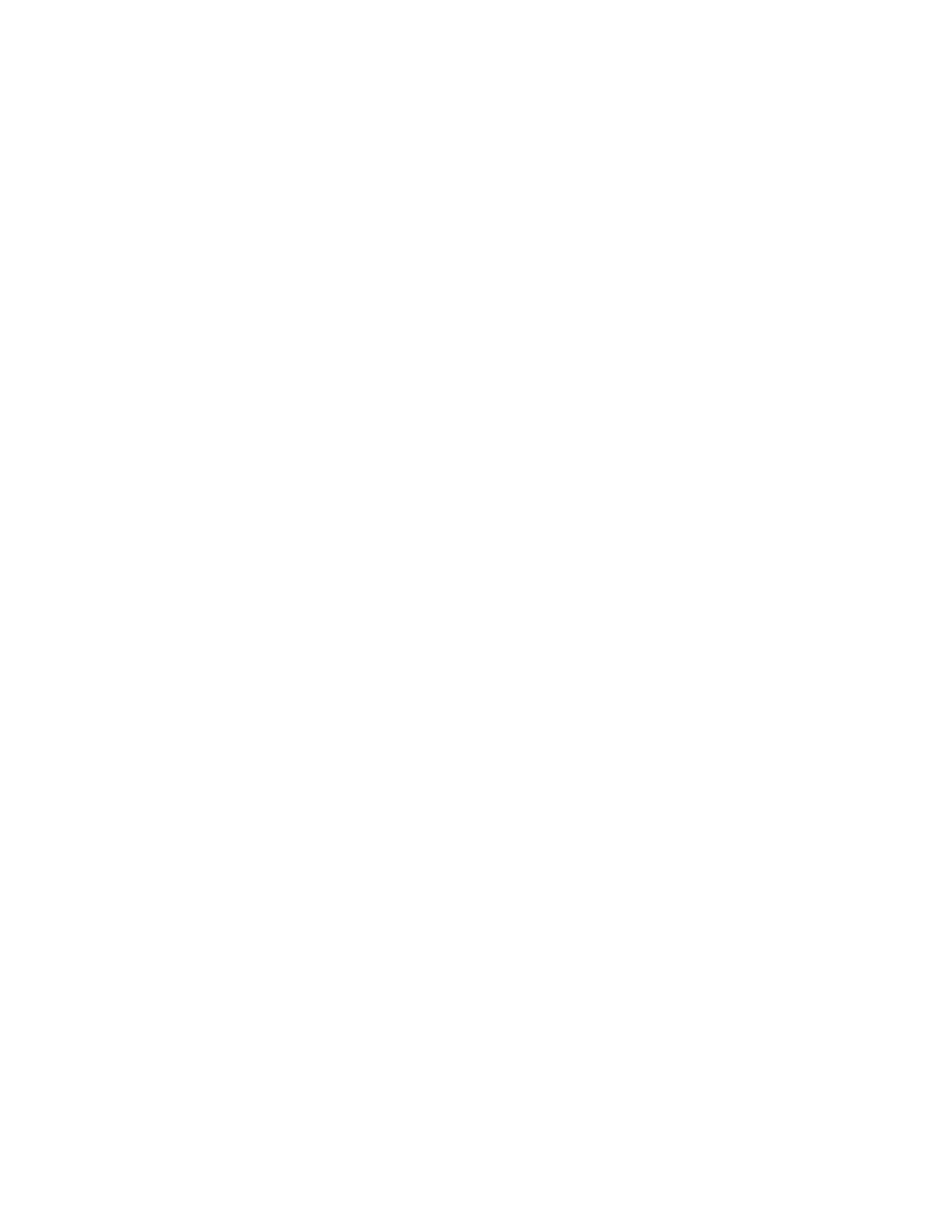
Kapitel 1
Auspacken, installieren, fertig.
19